
Prendre une capture d’écran sur le Samsung a33, c’est comme deux doigts sur la route. En même temps, comme on dit, pour tous les goûts et toutes les couleurs.
La couleur signifie qu’après l’avoir fait sur votre samsung a33, vous avez la possibilité d’éditer l’écran.
Changez pour donner différentes nuances, coupez la partie excédentaire, partagez sur les réseaux sociaux. réseaux, envoyer à Viber, faire pivoter et plus encore.
De plus, vous pouvez prendre une capture d’écran instantanément, en une seconde si vous vous entraînez ou utilisez un clic sur une icône.
Premier formulaire
Je vais commencer par le moyen le plus rapide de faire une capture d’écran sur le Samsung a33, même si c’est aussi le plus difficile.
Ici, la dextérité du bord de la paume est d’une importance primordiale. Tout ce que vous avez à faire est d’appuyer légèrement le bord de votre paume contre le bord du côté gauche ou droit de l’écran.

Puis rapidement, sans déchirer la côte, étirez-la sur l’autre bord. L’écran vous avertira par une animation instantanée sous les options d’édition.
Le fait que la première fois que vous ne réussissez pas, ne soyez pas triste. Cela arrive à presque tout le monde. Apprenez à partir de la troisième ou cinquième fois.
Deuxième voie
Cette méthode est également rapide et nécessitera également une certaine habileté. Son essence est dans deux boutons sur le côté droit.
Appuyez sur plus silencieux + alimentation et cela prendra une capture d’écran sur Samsung a33, faites-le aussi vite que possible. Serré — relâché immédiatement.

Beaucoup de gens connaissent cette méthode, mais ils ne peuvent pas faire de capture d’écran sur l’a53, car ils sont habitués à l’ancien Samsung, où vous devez tenir vos doigts pendant 2 secondes.
Maintenant, il a changé. Vous n’avez pas à attendre. Si aucune de ces deux options ne vous convient, gardez-en une autre qui vous convienne définitivement.
Troisième voie
Cette astuce pour faire une capture d’écran sur Samsung a33 est la plus indexée et la plus pratique, il suffit juste de la mettre en place.
L’installation ne prendra pas de temps — 2-3 minutes et vous avez terminé. Pour cela, dans les paramètres, rendez-vous dans «Accessibilité».
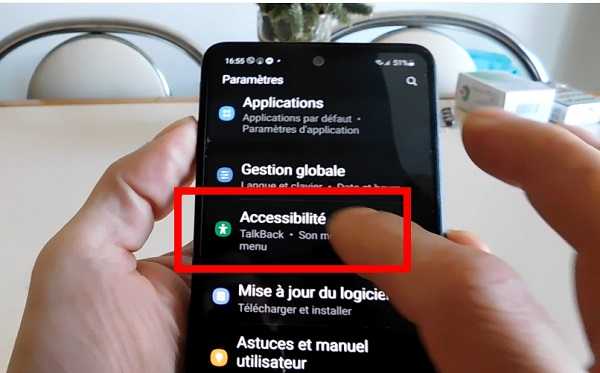
Ensuite à la coordination des mouvements.
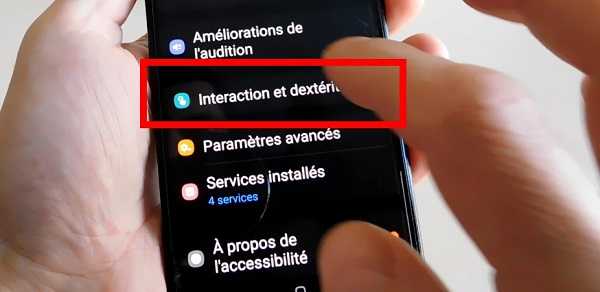
Là, vous verrez le «Menu supplémentaire». Basculez l’interrupteur vers la droite. Il devrait briller en bleu et une icône noire, comme le logo Windows, apparaîtra à l’écran.
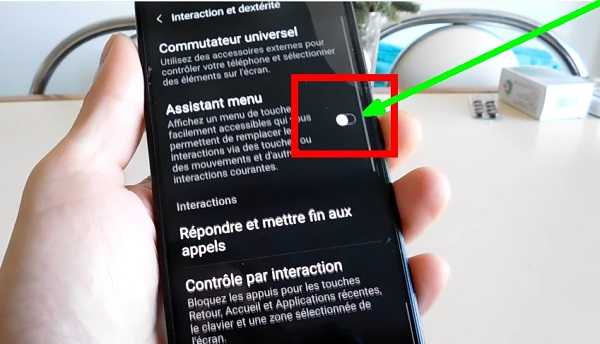
Lorsque vous cliquez dessus, et qu’il apparaîtra sur chaque écran, une fenêtre apparaîtra, et dans celle-ci se trouve le bouton «Capture d’écran».
![]()
Il semblerait que tout, mais avec le temps, vous remarquerez que le bouton gêne parfois. Par conséquent, je vous recommande de cliquer sur la ligne «Menu supplémentaire».
Après cela, recherchez l’élément «Icône PIN» et activez-le. Désormais, cela ne vous dérangera plus car il sera à peine perceptible sur le côté du téléphone Samsung a33. Tu as une bonne journée.